Cache-ul de pe un iPad este în esență o porțiune de stocare temporară care ajută la accelerarea sarcinilor de sistem. Când vizitați site-uri web și utilizați aplicații, iPad-ul dvs. salvează date de la acestea pentru a se încărca mai rapid și a performa mai bine când reveniți. Aceste date pot varia de la elemente de design la fragmente de videoclip sau muzică.
Cuprins
- Goliți memoria cache de pe iPad
- Goliți memoria cache din browserul dvs. de internet
- Goliți memoria cache din aplicațiile terță parte
În timp, pe măsură ce vizitați mai multe pagini web și descărcați aplicațiile preferate pentru iPad, tot acel cache stocat poate începe de fapt să încetinească tableta. Indiferent de ce iPad deții, golirea memoriei cache ar putea face bine să sporească performanța tabletei. Vă vom arăta câteva modalități de a curăța acest lucru și cum îl puteți gestiona mai bine în timp.
Videoclipuri recomandate
Goliți memoria cache de pe iPad
Apple nu oferă o modalitate explicită de a viza și de a șterge memoria cache la nivelul întregului sistem. Vestea bună este că un iPad funcționează deja pentru a elimina fișierele cache care nu sunt necesare. Atunci când sistemul are nevoie de mai multă stocare temporară, acesta decide automat unde să creeze spațiu. Totuși, dacă doriți să maximizați memoria cache disponibilă pentru iPad-ul dvs., există câteva metode.
Legate de
- Cum să vă încărcați rapid iPhone-ul
- Cum să scapi de ID-ul Apple al altcuiva de pe iPhone-ul tău
- Instalarea actualizării de securitate vitală pentru dispozitivele Apple durează doar câteva minute
Goliți memoria cache din browserul dvs. de internet
Există șanse mari ca browserul dvs. de internet să genereze un număr semnificativ de fișiere cache proprii. Are sens când luați în considerare numărul mare de pagini web și imagini unice pe care le întâlniți în fiecare zi. Din fericire, aplicațiile browser vă oferă un control decent asupra fișierelor temporare. Vom parcurge pașii pentru a le șterge pe două dintre cele mai populare browsere iPad, Safari și Chrome.
Ștergeți memoria cache a Safari
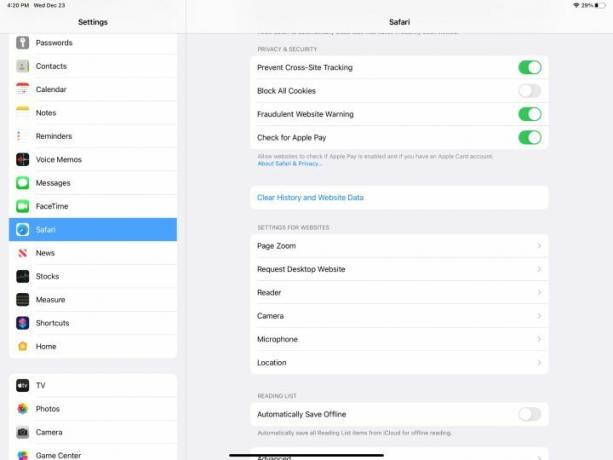
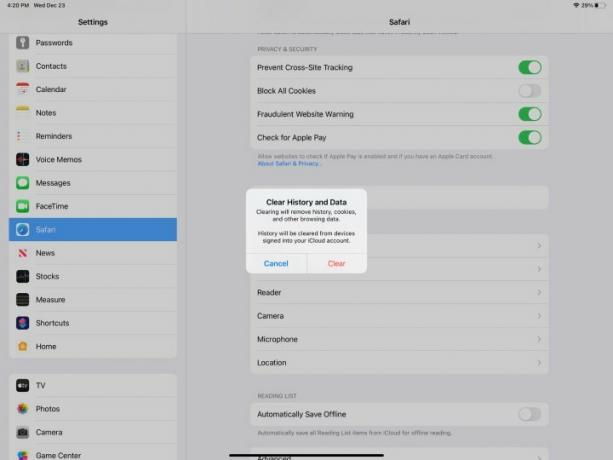
Pasul 1: Mergi la Setări > Safari.
Pasul 2: Derulați în jos și selectați Ștergeți istoricul și datele site-ului. Atingeți clar a confirma.
Dacă utilizați browsere terță parte, cum ar fi Google Chrome, va trebui să navigați prin meniurile de setări ale acestora pentru a gestiona memoria cache din aplicațiile în sine. Acestea sunt instrucțiunile pentru Chrome.
Ștergeți memoria cache a Chrome
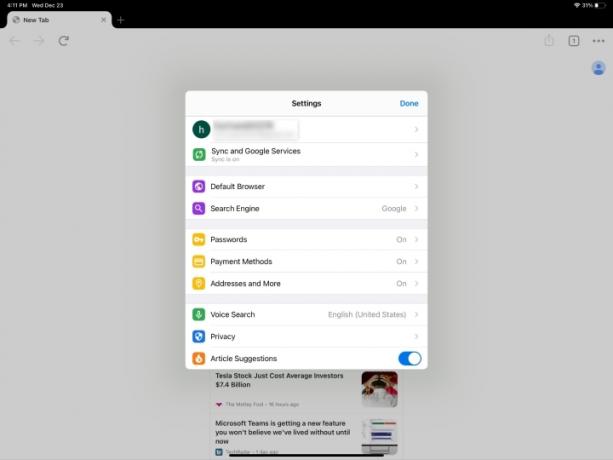
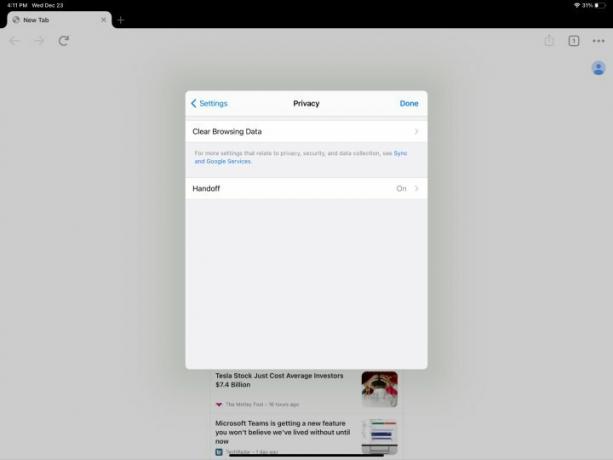

Pasul 1: Deschideți Chrome. În colțul din dreapta sus, atingeți cele trei puncte.
Pasul 2: Derulați prin meniul derulant și selectați Setări.
Pasul 3: Derulați în jos și accesați Confidențialitate > Ștergeți datele de navigare.
Pasul 4: Selectați intervalul de timp pentru care doriți să ștergeți datele și asigurați-vă Imagini și fișiere stocate în cache este selectat.
Pasul 5: Atingeți Sterge istoricul de navigare. Atingeți Sterge istoricul de navigare din nou pentru a confirma.
Aplicația Chrome vă oferă un control solid în alegerea exactă a ceea ce ștergeți. Puteți alege să eliminați și alte fișiere temporare, cum ar fi cookie-urile și istoricul de navigare.
Goliți memoria cache din aplicațiile terță parte
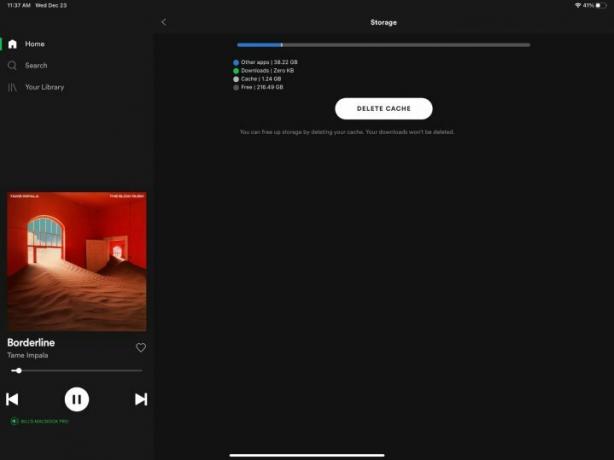
În cea mai mare parte, va trebui să localizați aplicația din care doriți să ștergeți datele și să găsiți o modalitate de a șterge fișierele sale individuale de cache. O modalitate de a analiza aplicațiile pentru utilizarea lor este sub Setări > General > Stocare iPad. Din păcate, aceasta nu este o modalitate sigură de a vă concentra pe cei mai mari vinovați. De fapt, dacă derulați până la capătul listei de aplicații, datele actuale din memoria cache a sistemului sunt în mare parte grupate în vagi Alte categorie.
De exemplu, am observat că un serviciu de streaming precum Spotify stochează peste 1 GB de fișiere în cache. Aceasta este o mare diferență față de dimensiunea totală de 179 MB enumerată mai jos Setări > General > Stocare iPad. Descărcarea unei aplicații, una dintre opțiunile disponibile în această secțiune, nu pare să ștergă imediat fișierele cache de pe iPad. Din nou, iOS va șterge probabil acele fișiere automat odată ce își dă seama că sistemul nu are nevoie de ele.
Vă recomandăm să accesați setările unei aplicații sau zona de profil pentru a localiza preferințele de stocare ale acesteia. Multe aplicații care tind să ocupe o mulțime de memorie cache vor avea o opțiune de golire. Unii pot oferi chiar și o opțiune pentru a reseta memoria cache din meniul de setări iOS de sub Setări > [Numele aplicației]. Ultima ta alegere este să ștergi aplicația cu totul și să o descarci din nou pentru un nou început. Există două metode pentru a realiza acest lucru.
Ștergeți o aplicație: Metoda 1
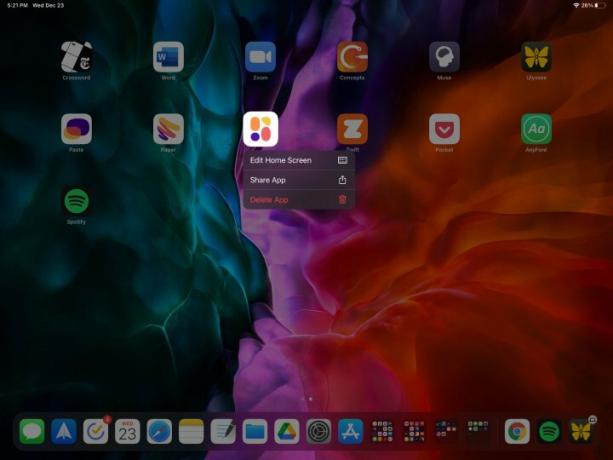
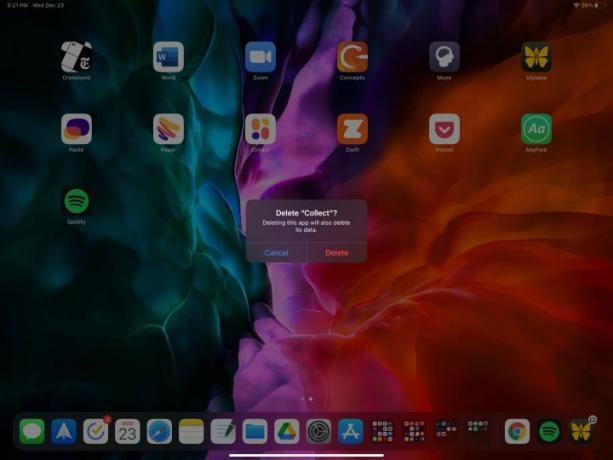
Pasul 1: Din ecranul de pornire, apăsați lung pe pictograma unei aplicații.
Pasul 2: Atingeți Ștergeți aplicația în meniul pop-up care apare. Atingeți Șterge a confirma.
Ștergeți o aplicație: Metoda 2
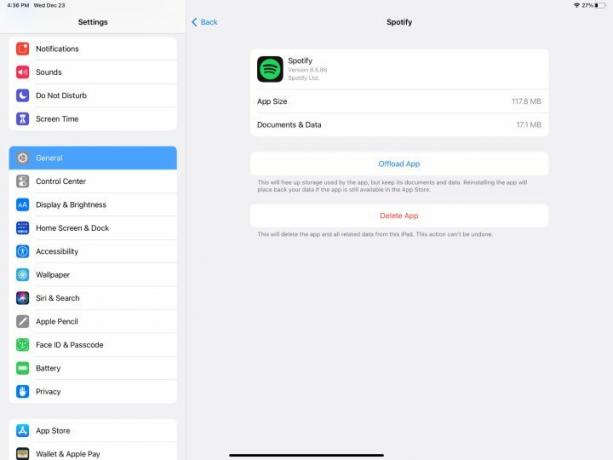
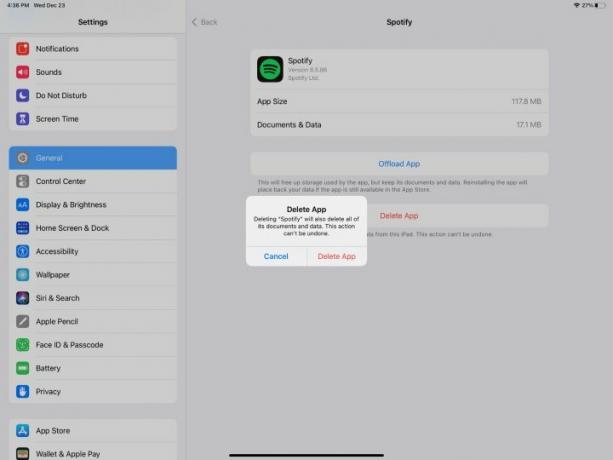
Pasul 1: Mergi la Setări > General > Stocare iPad. Derulați în jos prin lista de aplicații și atingeți una pe care doriți să o ștergeți.
Pasul 2: Atingeți Ștergeți aplicația. Atingeți Ștergeți aplicația din nou pentru a confirma.
Descărcați aplicațiile din App Store pentru a obține o instalare nouă. Este posibil să observați că încărcarea lor pentru prima dată poate dura puțin mai mult decât de obicei. De asemenea, va trebui să reconfigurați toate preferințele pe care le aveați înainte.
Recomandările editorilor
- Cele mai bune oferte Apple: MacBook-uri, AirPod-uri, iPad-uri, iMac-uri, AirTag-uri și multe altele
- Cele mai bune aplicații de întâlniri din 2023: cele 23 de cele preferate
- Cele mai bune oferte Prime Day iPad: ofertele timpurii ajung pe modele de top
- De ce nu puteți folosi Apple Pay la Walmart
- Cum testăm tabletele
Îmbunătățește-ți stilul de viațăDigital Trends îi ajută pe cititori să țină cont de lumea rapidă a tehnologiei cu toate cele mai recente știri, recenzii distractive despre produse, editoriale perspicace și anticipări unice.



